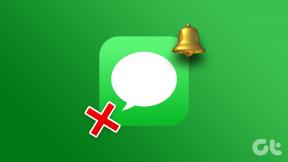डेस्कटॉप और मोबाइल पर OneDrive में फ़ाइल एक्सटेंशन कैसे दिखाएं
अनेक वस्तुओं का संग्रह / / November 29, 2021
जब कुछ फ़ाइल प्रकारों को निर्धारित करने की बात आती है तो फ़ाइल एक्सटेंशन महत्वपूर्ण होते हैं। और विशेष रूप से OneDrive के साथ, जहां आपके पास विभिन्न प्रोग्रामों और उपकरणों से फाइलों का वर्गीकरण हो सकता है। हालांकि, फ़ाइल एक्सटेंशन OneDrive के डेस्कटॉप और मोबाइल ऐप्स पर डिफ़ॉल्ट रूप से दिखाई नहीं देते हैं। सामान्य चिह्न अक्सर गुमराह कर सकते हैं, और आपको कोई सुराग नहीं होगा कि उनके साथ क्या करना है।

सौभाग्य से, OneDrive के डेस्कटॉप संस्करण पर फ़ाइल एक्सटेंशन प्रदर्शित करना बहुत आसान है, और Android पर भी। जबकि आईओएस के लिए वनड्राइव चीजों को सुविधाजनक नहीं बनाता है, फिर भी आपको थोड़ी सी कोशिश के साथ फ़ाइल एक्सटेंशन देखने में सक्षम होना चाहिए। तो बिना किसी और हलचल के, आइए देखें कि आप यह कैसे कर सकते हैं।
डेस्कटॉप पर
OneDrive डेस्कटॉप पर फ़ाइल एक्सटेंशन को सक्षम करने के लिए कोई अंतर्निहित साधन प्रदान नहीं करता है। लेकिन जबसे यह पूरी तरह से विंडोज़ के साथ एकीकृत है, आप इसके बजाय एक्सटेंशन प्रदर्शित करने के लिए फ़ाइल एक्सप्लोरर की मूल कार्यक्षमता का उपयोग कर सकते हैं। हालाँकि, यह अन्य निर्देशिकाओं के भीतर सभी फ़ाइलों का कारण बनता है - न कि केवल OneDrive - फ़ाइल एक्सटेंशन दिखाने के लिए, इसलिए यह कुछ ऐसा है जिसे आपको ध्यान में रखना चाहिए।
चरण 1: फ़ाइल एक्सप्लोरर खोलें, और फिर मेनू बार पर फ़ाइल क्लिक करें। ड्रॉप-डाउन मेनू पर, फ़ोल्डर और खोज विकल्प बदलें पर क्लिक करें।

चरण 2: फ़ोल्डर विकल्प संवाद बॉक्स में, दृश्य टैब पर स्विच करें। उन्नत सेटिंग्स अनुभाग के भीतर, ज्ञात फ़ाइल प्रकारों के लिए एक्सटेंशन छुपाएं के बगल में स्थित बॉक्स को अनचेक करें। बाद में, लागू करें पर क्लिक करें और फिर परिवर्तनों को सहेजने के लिए ठीक क्लिक करें।

इतना ही। OneDrive फ़ोल्डर पर जाएं, और आपको सभी फ़ाइल एक्सटेंशन देखने में सक्षम होना चाहिए। वे यह भी दिखाते हैं कि आप किस व्यू मोड का उपयोग करते हैं - सूची, विवरण, बड़े चिह्न, आदि।

युक्ति: यदि आप बाद में फ़ाइल एक्सटेंशन छिपाना चाहते हैं, तो बस फ़ोल्डर विकल्प संवाद बॉक्स पर दृश्य टैब पर वापस जाएं, और फिर ज्ञात फ़ाइल प्रकारों के लिए एक्सटेंशन छुपाएं विकल्प को चेक करें।
वैकल्पिक रूप से, आप किसी फ़ाइल के एक्सटेंशन को केवल तभी देखने का विकल्प चुन सकते हैं जब आपको वास्तव में आवश्यकता हो। ऐसा करने के लिए, बस फ़ाइल पर राइट-क्लिक करें, और फिर संदर्भ मेनू पर गुण चुनें। फ़ाइल एक्सटेंशन सामान्य टैब के अंतर्गत फ़ाइल के प्रकार के आगे स्पष्ट रूप से दिखाई देना चाहिए। लेकिन अगर आपको कई फाइलों की जांच करनी है तो यह एक कठिन तरीका है।

फ़ाइल एक्सटेंशन को निर्धारित करने का एक अन्य तरीका केवल फ़ाइल पर होवर करना है - आपको टूलटिप के भीतर सूचीबद्ध एक्सटेंशन को सबसे अधिक देखना चाहिए। यदि नहीं, तो आपको पता लगाने के लिए फ़ाइल के गुण पैनल का उपयोग करने की आवश्यकता है।
एंड्रॉइड पर
Microsoft के डेवलपर्स OneDrive के Android संस्करण के साथ काफी विचारशील रहे हैं। वे आपको एक समर्पित विकल्प प्रदान कर रहे हैं जिसका उपयोग आप हर समय फ़ाइल एक्सटेंशन प्रदर्शित करने के लिए कर सकते हैं। हालाँकि, आपको चीज़ को चालू करने के लिए सेटिंग पैनल में संक्षेप में गोता लगाने की आवश्यकता है।
चरण 1: वनड्राइव ऐप को फायर करें, स्क्रीन के नीचे मी आइकन पर टैप करें और फिर सेटिंग्स पर टैप करें।

चरण 2: बाद की स्क्रीन पर, शो फाइल एक्सटेंशन के बगल में स्थित स्विच को चालू करें, और फिर वापस जाएं।

आपको सूचीबद्ध सभी फाइलों के लिए एक्सटेंशन तुरंत दिखाई देने चाहिए। यदि ऐसा नहीं होता है, तो बस बलपूर्वक छोड़ दें और ऐप को पुनरारंभ करें, और आपको अच्छा होना चाहिए।

ध्यान दें: फ़ाइल एक्सटेंशन छिपाने के लिए, OneDrive सेटिंग्स स्क्रीन पर वापस जाएँ, और फिर फ़ाइल एक्सटेंशन दिखाएँ के आगे वाले स्विच को बंद कर दें।
फ़ाइल एक्सटेंशन दिखाएं विकल्प को चालू किए बिना फ़ाइल एक्सटेंशन की जांच करने का एक वैकल्पिक माध्यम फ़ाइल के बगल में एलिप्सिस (तीन-डॉट) आइकन टैप करना है। दिखाई देने वाले मेनू पर, उल्टे विस्मयादिबोधक चिह्न के आकार के आइकन पर टैप करें, और आपको टाइप के आगे सूचीबद्ध एक्सटेंशन देखने में सक्षम होना चाहिए।


हर समय ऐसा करने में काफी परेशानी होती है, लेकिन एकबारगी उदाहरणों के लिए बहुत उपयोगी है।
आईओएस पर
जबकि IOS पर OneDrive बहुत बढ़िया है चारों ओर, यह दुख की बात है कि यह अपने एंड्रॉइड समकक्ष की तरह डिफ़ॉल्ट रूप से फ़ाइल एक्सटेंशन दिखाने के लिए किसी भी अंतर्निहित साधन की सुविधा नहीं देता है। इसलिए, आपको आवश्यकता पड़ने पर मैन्युअल रूप से एक्सटेंशन देखने का सहारा लेना होगा, लेकिन यह आपके विचार से कहीं अधिक आसान है।
देखें कि प्रत्येक फ़ाइल के आगे इलिप्सिस आइकन? बस एक टैप करें, और आपको फ़ाइल नाम के साथ सूचीबद्ध फ़ाइल एक्सटेंशन को मेनू के शीर्ष पर देखना चाहिए।

इसके अलावा, आप अतिरिक्त फ़ाइल विवरण - संशोधित तिथि, आकार, स्थान इत्यादि देखने के लिए उसी मेनू में विवरण भी टैप कर सकते हैं।
अगर आप Files ऐप पर भरोसा करते हैं OneDrive के साथ काम करने के लिए, बस एक फ़ाइल को संक्षिप्त रूप से टैप करके रखें, और फिर दिखाई देने वाले संदर्भ मेनू पर जानकारी पर टैप करें।

एक्सटेंशन के साथ फ़ाइल नाम जानकारी पॉप-अप बॉक्स के शीर्ष पर दिखाई देना चाहिए।
वेब ऐप के बारे में क्या?
तो, इस तरह आप डेस्कटॉप, Android और iOS पर OneDrive में फ़ाइल एक्सटेंशन देखने के बारे में सोचते हैं। प्लेटफ़ॉर्म के आधार पर यह आसान या हल्का कष्टप्रद हो सकता है, फिर भी अब आप जानते हैं कि आप किस प्रकार की फ़ाइल को बिना किसी भ्रम के एक्सेस कर रहे हैं।
लेकिन वनड्राइव वेब ऐप के बारे में क्या? ठीक है, इसमें फ़ाइल एक्सटेंशन डिफ़ॉल्ट रूप से चालू हैं, इसलिए यह एक कम बात है जिसके बारे में आपको चिंता करने की आवश्यकता है।